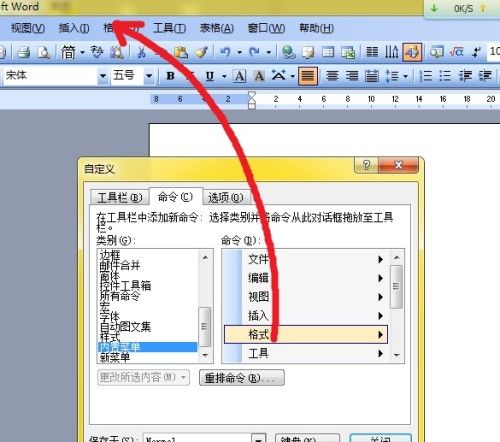在日常使用 Microsoft Word 时,可能会遇到菜单栏消失的情况,以下是一些恢复 Word 菜单栏的方法:
1、通过快捷键恢复
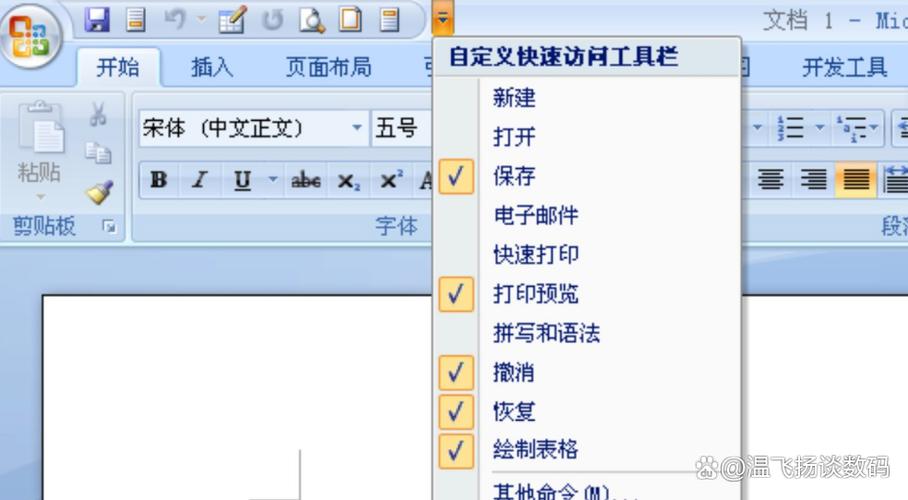
Ctrl+F1:按下该组合键可以切换菜单栏的显示和隐藏状态,适用于只显示了选项卡而功能区被隐藏的情况。
Alt:按下 Alt 键通常可以暂时显示菜单栏,然后可在“视图”菜单中选择适当的设置来永久显示菜单栏。
2、点击固定功能区图钉图标:进入除“文件”选项卡外的其他任意菜单选项卡,找到位于选项卡下右下侧的“固定功能区”图标,其形状通常像一个图钉,点击该图标后,功能区将被固定在屏幕上始终显示,方便访问所有需要的功能和命令。
3、点击功能区显示选项图标:将鼠标移动到文档右上侧的“功能区显示选项”图标上,该图标通常是一个小的下拉箭头或类似的符号,用于显示或隐藏功能区,当鼠标悬停在“功能区显示选项”图标上时,会出现一个下拉菜单,在其中选择“显示选项卡和命令”选项,Word 将恢复显示所有的选项卡和功能区。
4、重置 Word 设置:关闭 Word,然后按住“Ctrl”键再次打开 Word,会启动 Word 的安全模式,可在此模式下尝试恢复默认设置。
5、重新安装 Word:如果上述方法都不奏效,可能需要考虑重新安装 Word 软件。
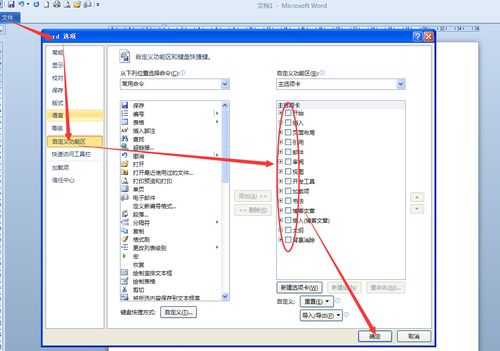
6、检查全屏模式:如果是不小心启用了 Word 的全屏模式导致菜单栏被隐藏,可在 Word 窗口的顶部标题栏上双击,快速从全屏模式切换到普通模式。
7、调整视图设置:在某些视图模式下,如“大纲”或“草稿”,菜单栏可能会被隐藏,可尝试切换回“页面布局”等常用视图模式。
8、利用兼容性设置:在 Windows 任务栏上右键点击 Word 程序图标,选择“属性”,然后在弹出的窗口中选择“兼容性”选项卡,把兼容性模式设置为“Windows 7 或者 Windows Vista”等适合的操作系统版本,点击应用和确定按钮保存设置,重新打开 Word 即可。
9、删除模板文件:按 Ctrl+F11 打开后台视图,在弹出的“Word 选项”框中点击“高级”标签,再点击“常规”部分中的“浏览”按钮,定位到 Word 启动文件夹所在的路径,然后删除其中的 Normal.dot 文件,重新打开 Word 可恢复丢失的工具栏。
Word菜单栏的还原方法有多种,在实际操作中,用户可以根据具体情况选择合适的方法来恢复Word菜单栏,定期备份重要数据、避免随意更改软件设置以及及时更新软件也是预防此类问题的重要措施。
以上内容就是解答有关word菜单栏怎么还原的详细内容了,我相信这篇文章可以为您解决一些疑惑,有任何问题欢迎留言反馈,谢谢阅读。